Как много вы знаете торговых платформ для торговли на рынке Forex, готовых составить достойную конкуренцию продуктам от компании MetaQuotes — MetaTrader4 и MetaTrader5? Есть несколько подобных терминалов, но большая часть из них — платные. А вот из бесплатных продуктов конкурировать с наиболее популярной форекс платформой могут лишь единицы. И сегодня опытный трейдер Шевченко Никита проведет анализ такой рабочей единицы. Знакомьтесь, платформа cTrader.

Терминал cTrader является разработкой инновационной компании Spotware Systems (cTrader Ltd.). Почему инновационной? Данная компания с дня своего основания сфокусировались на разработке передовых финансовых технологий в плане прямого доступа к рынку и внедрения новых идей в алгоритмизации торговых процессов. В целом, перед разработчиками стояло 3 основные задачи:
- Обеспечить бесперебойный высокоскоростной доступ по технологии сквозной обработки транзакций (Straight-Through Proccesing, STP).
- Обеспечить качественную связь с провайдерами ликвидности электронной коммуникационной сети (Electronic Communication Network, ECN).
- Создать максимально комфортный не перегруженный дружественный интерфейс.
Промо-ролик от компании:
Материал по теме: В чем разница между ECN, STP, DMA и MM?
По большому счету, у них получилось. Это я вам могу подтвердить, как трейдер, который уже почти 2 года работает на данной платформе. Программисты руководствовались побуждениями практикующих трейдеров, за счет чего платформа cTrader получилась максимально проста и удобна в пользовании. При чем разработка продолжается и каждое новое обновление терминала существенно улучшает и без того качественный функционал. Любой трейдер, который использует cTrader, может в любой момент прямо из терминала отправить письмо разработчикам со своими предложениями по улучшению. Не знаю, насколько активно идет внедрение предложенных функций, но мои предложения по улучшению функционала были реализованы в первом же обновлении.
Торгуя через cTrader, вы можете быть уверены, что не имеете дел с маркет-мейкером или дилинговым центром форекс. Это одна из наиболее продвинутых и «прозрачных» программ.
Давайте более детально рассмотрим основные возможности программы.
Установка cTrader
Загрузить дистрибутив терминала вы можете либо с официального сайта разработчиков, либо же у любого из форекс брокеров, который предоставляет такую возможность. Я рекомендую второй вариант.
Брокеры, которые предлагают cTrader для торговли: FIBO Group, FxPro, IC Markets, KAWASE, MaxFX, OctaFX, OMF, Pepperstone, RoboForex, Traders Way, Tradeview Forex
Подключение к торговому (демо) счету
После открытия демо или реального счета в одной из указанных компаний, вы получите данные для авторизации: логин и пароль.
Подключиться к счету очень просто.
Заходим в программу и выбираем в верхнем меню слева «cTrader» → «Sign In» или «cTrader» → «Trading Account».
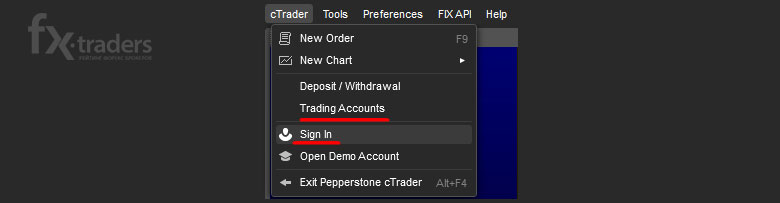
Откроется форма подключения к счету. Вводите свой номер аккаунта, пароль и жмете «Sign In».
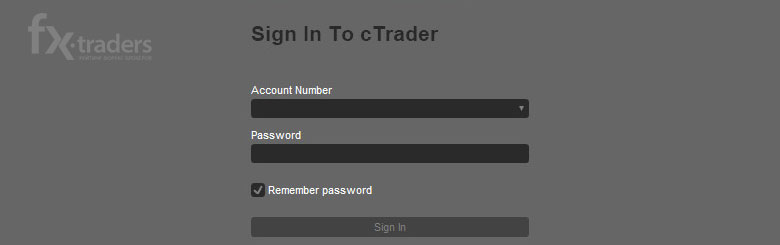
Демо-счет также можно открыть прямо из терминала, выбрав в меню «cTrader» → «Open Demo Account», но опять же, я рекомендую все делать через брокера.
Внешний вид программы
Зразу оговорюсь, что cTrader имеет 20 языковых версий. Изменить язык можно в настройках программы или же в правом верхнем углу терминала.
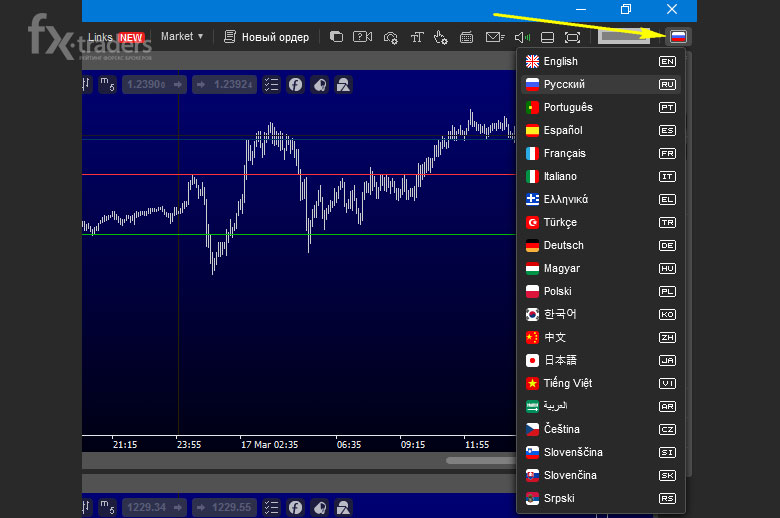
Условно программу можно разделить на несколько рабочих зон.
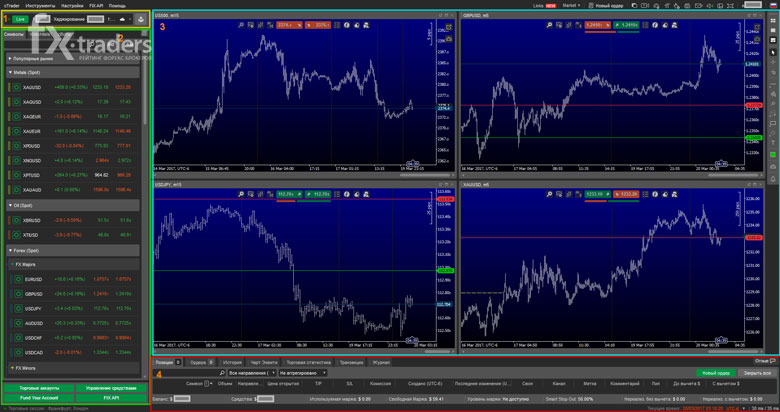
Зона 1. Информация о торговом счете.

Значок Live — реальный счет, значок Demo — демо счет. Хеджирование означает, что на данном типе счета разрешаются разнонаправленные позиции по одному инструменту одновременно. Есть еще «Неттинг», позволяющий открывать позиции только в одну из сторон по одному инструменту. Также здесь указывается размер кредитного плеча и номер торгового счета. Нажав на иконку человечка можно переключаться между несколькими торговыми счетами.
Зона 2. Многофункциональное окно котировочных данных.
Окно котировочных данных имеет 3 вкладки: Символы, Watchlists и cBot's.
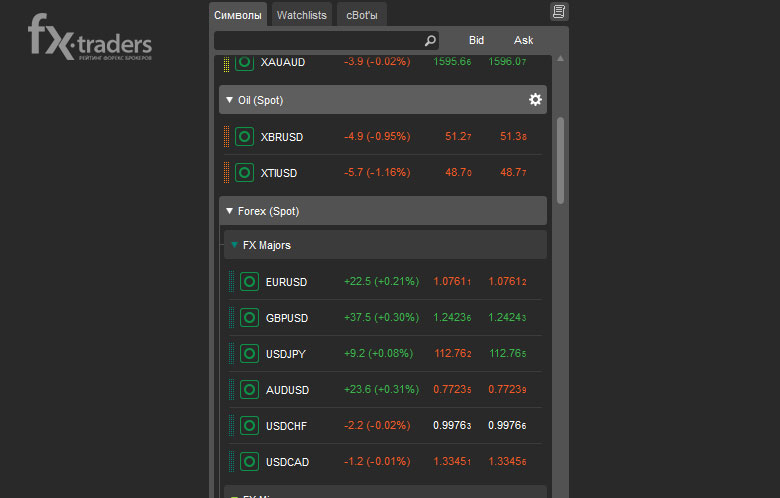
Вкладка «Символы» отображает цены Bid-Ask, а также величину изменения в пунктах и процентах за последний торговый день по всем торговым инструментам.
Вкладка «Watchlists» позволяет создавать отдельные листы избранных вами тикеров.
Нажав на любой из инструментов, откроется огромное количество дополнительной информация по данному тикеру: текущий спред, дневной максимум и минимум, функции для торговли и установки лимитных ордеров, тиковый график с линиями Bid-Ask, ссылки на последние новости по данному символу (источники новостей: Yahoo Finance, MSN Money, Google Finance), глубина рынка (в 3-х вариантах), время торговли тикера, значения инертной котировки, вся техническая информация инструмента, вся торговая статистика и история сделок по инструменту.
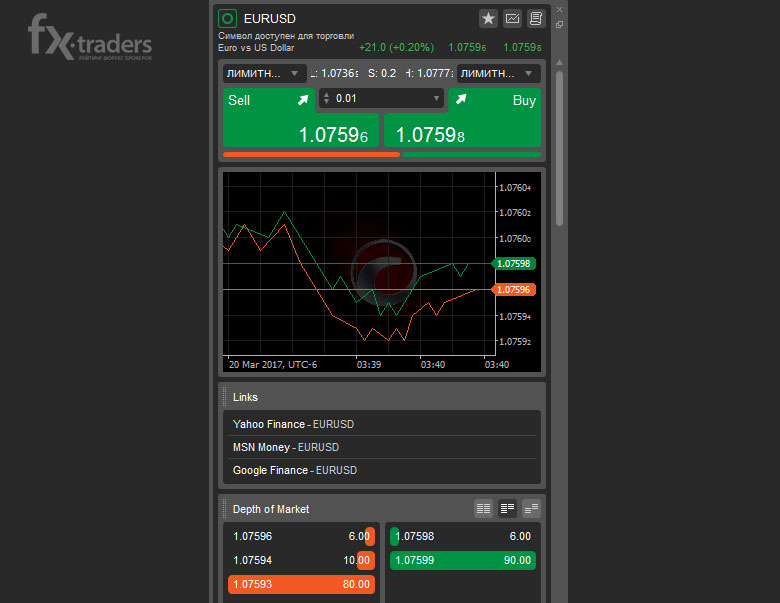
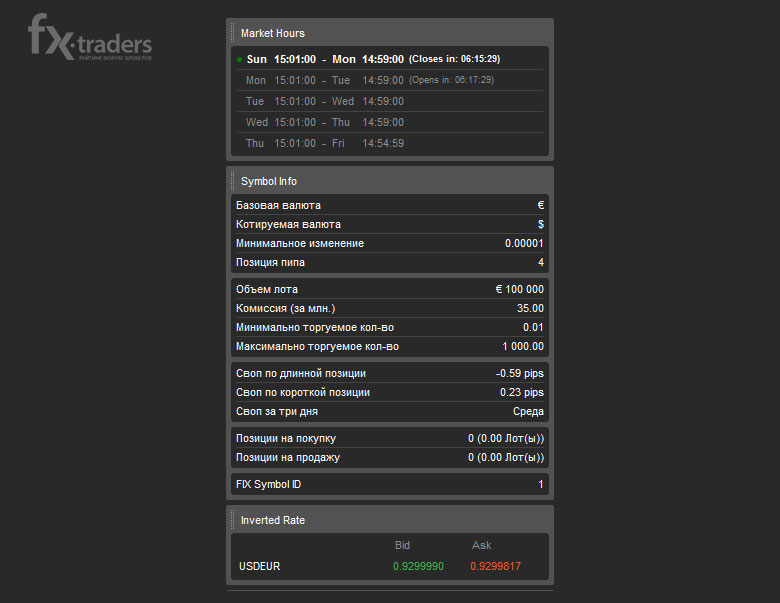
Если навести мышку на величину объема позиции (между большими кнопками Buy и Sell), откроется дополнительное информативное окно, где будет указана стоимость 1 тика, комиссия за одну сторону и необходимая маржа.
Нажав на стрелочку справа от значения объема, в виде списка будут отображены возможные варианты объема позиции, в зависимости от доступной маржи на счете. Объем можно отображать как в лотах, так и в единицах базовой валюты (помним, что на рынке Форекс 1 лот = 100 000 базовой валюты).
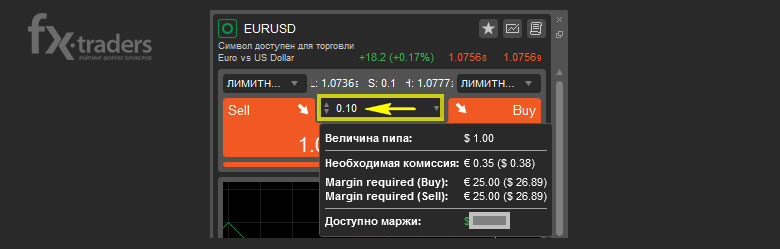
Это очень удобная функция, позволяющая заранее узнать маржинальные требования и контролировать свои издержки и риски без лишних телодвижений. К примеру, в МТ4 данную функцию можно реализовать только через сторонние скрипты, да и не на всех торговых счетах они будут поддерживаться.
Тиковый график в окне котировок можно настраивать вдоль и поперек. Помимо разного рода графических настроек (цвета, тип отображения), график можно отдельно открепить от окна, а также настроить на определенное количество тиков (от 1 до 34 тиков):

Под большими кнопками Buy и Sell скрывается сентимент по открытым позициям. Достаточно навести мышку на полоску сентимента, как отобразится более подробная информация. Очень полезно для тех, кто торгует против «толпы».
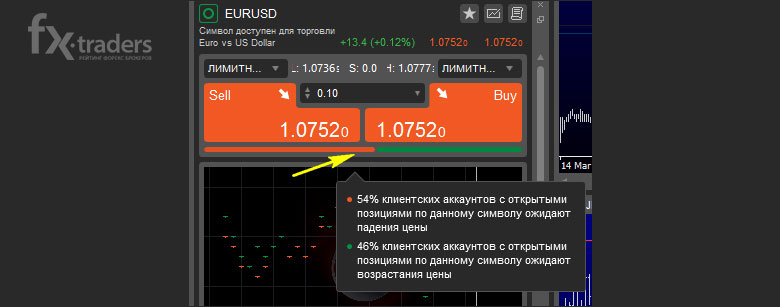
Далее о глубине рынке (Depth of Market), или как его называют трейдеры, о «стакане». Глубину рынка можно отображать в 3 вариантах: VWAP, стандартный и ценовой «стакан».
- VWAP «стакан» — это когда заполнение ордеров выполняется с помощью средневзвешенной цены по объему торгов.
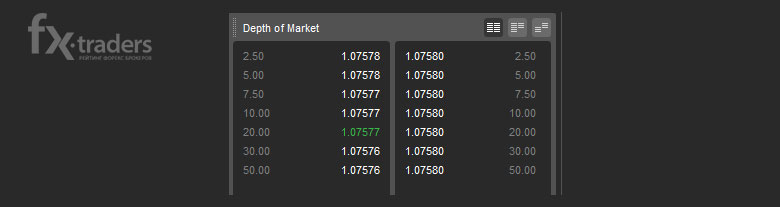
- Стандартный «стакан» — это обычное отображение лимитных заявок на покупку и продажу.
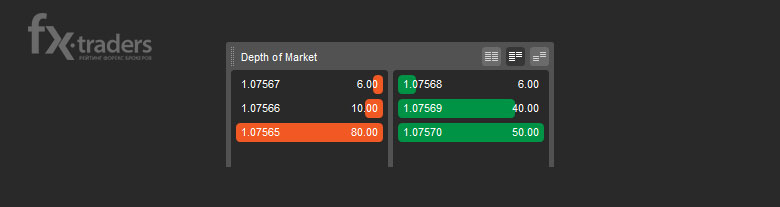
- Ценовой «стакан» — распределение лимитных ордеров от текущей цены лесенкой.
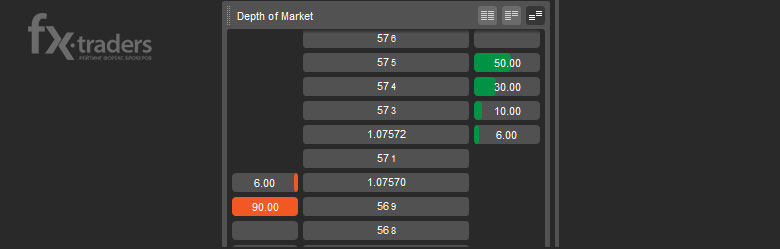
Моя ТС не подразумевает использование «стакана» Level II, поэтому я не могу сказать с уверенностью, насколько полезна данная разноплановая реализация. Однозначно, плюс в том, что прямо в «стакане» можно выставлять лимитные заявки, скальперы, возможно, оценят по достоинству.
Идем дальше.
Время торговли инструмента (Market Hours). Данная функция полезна тем, кто использует контракты на разницу (CFD), так как многие CFD не торгуются круглосуточно. Валютные пары доступны для торговли 24 часа в сутки 5 дней в неделю.
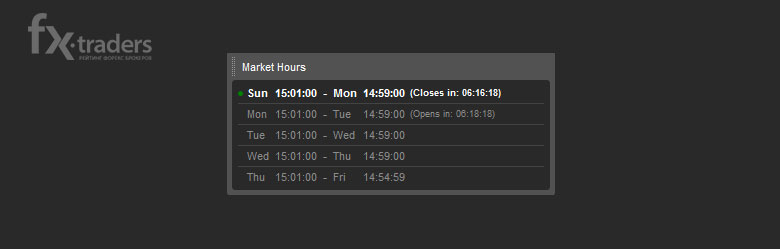
Отдельно стоит выделить окошко с общей информацией о тикере (System Info) — это своеобразное досье на торгуемый инструмент. Здесь указывается какая валюта является базовой, а какая — котируемой, информация о минимальном и максимальном объеме позиции, комиссия, величина свопов по инструменту и др.
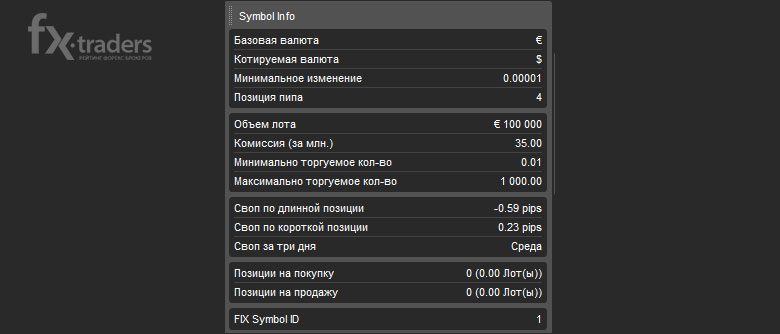
Инвертная котировка (Inverted Rate) для каждого инструмента. Вы спросите — ну и зачем? В своей торговле я использую объемный анализ валютных фьючерсов на срочном рынке. Некоторые фьючерсы (фьючерс на индекс доллара — DX, фьючерс йены — 6J, фьючерс канадского доллара — 6C) графически отображаются зеркально, поэтому котировка там инертная (обратная) от котировки на рынке форекс. К примеру, на рынке форекс котировка USDJPY — 112.727/117.730, а на валютном фьючерсе йены будет JPYUSD — 0.0088718/0.0088716.

Еще одна полезная функция символа — это торговая статистика (Trade Statistics). Здесь трейдер найдет всю необходимую информацию по своей торговле по данному инструменту за весь торговый период, включая историю по сделкам. С помощью этой функции я определил какие инструменты приносят наибольшую/наименьшую прибыль. В данном окне нет возможности задать период выборки, но расстраиваться не стоит, так как данная функция реализована в другом разделе.
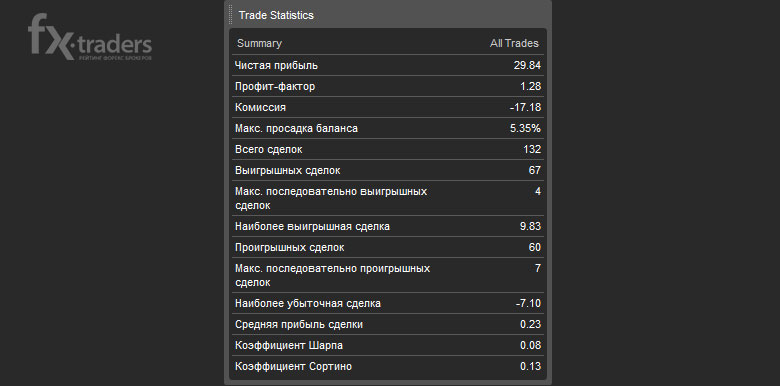
И это мы только кратко рассмотрели информацию вкладки «Символы».
Последняя вкладка «cBot's» позволяет добавлять различные автоматизированные алгоритмы — роботы.
Обратите внимание! Программа cTader реализована на языке C#, поэтому индикаторы на MQL от МТ4 сюда не подойдут. И это отчасти недостаток, так как база MQL по индикаторам, скриптам и роботам гораздо шире, нежели база cBot's. Но, несмотря на это, прогресс не стоит на месте. База индикаторов постоянно пополняется и абсолютное большинство известных инструментов уже давно реализовано на C#.
База индикаторов — https://ctdn.com/algos/indicators.
База роботов (cBot's) — https://ctdn.com/algos/cbots.
Отдельно хотел выделить 3 маленькие, но очень удобные «фишки» терминала. В левом нижнем углу программы отображается информация о торговых сессиях на текущий момент времени, то есть какие мировые биржи сейчас открыты.
Вторая «фишка» — в правом нижнем углу отображается пинг с сервером котировок. Когда есть проблемы на сервере или же проблемы с интернетом, данный показатель будет играть важную роль. К примеру, мой пинг с сервером всегда находится в диапазоне 30-35 мс. Когда происходили проблемы с интернетом, не стабильно работал, пинг сразу увеличивался до 60 мс или еще выше.

Последняя третья «фишка» — вы можете менять текущее время терминала. Нет, график котировок не будет видоизменяться под установленное время, только разделители периодов. Но все равно, это мега удобная функция, особенно для меня. Так как я торгую по анализу валютных фьючерсов, для меня очень важны линии хай и лоу предыдущего дня, поэтому я выставил время по Чикаго и теперь мне не приходится постоянно пересчитывать время или ставить наносить дополнительные вертикальные линии на график. В МТ4 я такой функции не наблюдал.
Зона 3. Работа с графиками
Вот где разработчики потрудились на славу, так это здесь. С точки зрения гибкости графических настроек cTrader позволяет провести полную подстройку чарта под индивидуальные предпочтения трейдера.
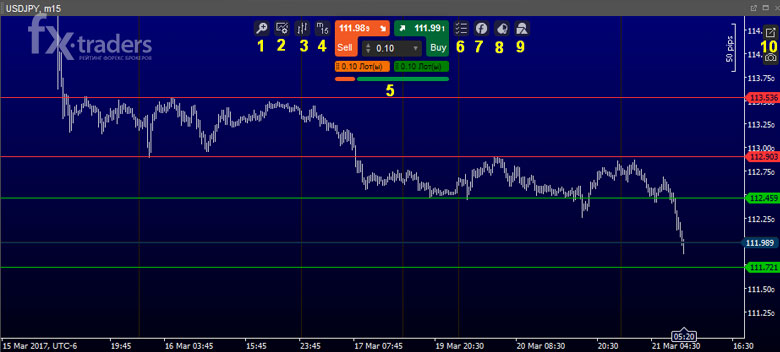
Давайте разберем каждый пункт графического меню по порядку:

- Масштаб — позволяет производить «зум» графика. Доступно лишь 5 значений масштаба, что, как по мне, маловато. Также, как и в МТ4, масштаб можно регулировать мышкой по временной шкале графика или кнопками «+» и «-» на клавиатуре. В более профессиональных биржевых терминалах зум можно масштабировать.

- Шаблоны — данная функция позволяет создавать новые и загружать уже сохраненные шаблоны. По умолчанию доступны два стандартных шаблона под темную цветовую гамму и под светлую.

- Тип графика — на выбор доступно 4 типа отображения: бары, японские свечи, линия и точечный график.

- Периоды — позволяет выбрать нужный временной интервал (таймфрейм).
На выбор доступно:
- Тики: 1, 2, 3, 4, 5, 6, 7, 8, 9, 13, 21, 34.
- Минуты: 1, 2, 3, 4, 5, 6, 7, 8, 9, 10, 15, 20, 30, 45.
- Часы: 1, 2, 3, 4, 6, 8, 12.
- Дни: 1, 2, 3.
- Недели: 1.
- Месяцы: 1.

- Панель быстрой торговли состоит из 4 частей.
Кнопки Sell и Buy позволяют мгновенно отправлять ордера по текущей цене (рыночный ордер).
Выбор объема позиции. В настройках можно изменить «Лоты» (Lots) на «Единицы» (Units). При наведении мышкой на значение объема появится информация о требуемой марже с указанной величиной тика.
Установка отложенных ордеров (Pending orders) — позволяет простым способом перемещения (левой кнопкой мышки зажать один из элементов и переместить на график) установить отложенный ордер по нужной цене.

Данная функция является полноценным элементом торговли с графика. При отправке рыночного ордера или же при выставлении отложенного ордера, на графике цены слева появятся две дополнительные кнопки: SL (stop loss) и TP (take profit).

Данные кнопки можно также перемещать по графику вверх и вниз, выставляя нужное значение. При перетаскивании будет изменяться количество пунктов и профит/лосс в валюте депозита, соответствующий выставленной цене. При отложенном ордере можно дополнительно перетаскивать непосредственно точку входа. Крестиком можно отменить любой из ордеров (кроме точки входа по рынку).
Раз мы уже затронули тему быстрой торговли, в меню «Настройки», есть пункт «Установки QuickTrade».
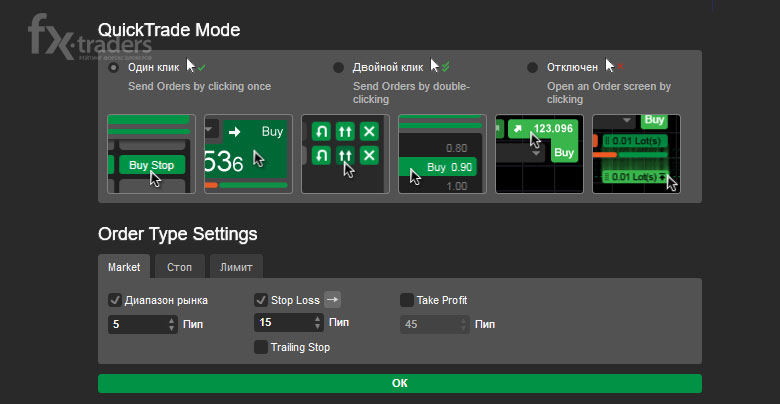
Здесь можно полноценно настроить данный режим. Ордера можно отправлять одним кликом мышки, двойным кликом или полностью отключить торговлю с графика. Также можно задать фиксированные значения уровней stop loss и take profit в пунктах (pips) для рыночных или отложенных ордеров. Это удобная функция!
Идем дальше по графическому меню.

Индикатор «сентимента» отображает текущий «сентимент» (настроения рынка) по данному инструменту. В первой части обзора (ссылка) мы о нем рассказывали. На графике он также дублируется, отключается в настройках.
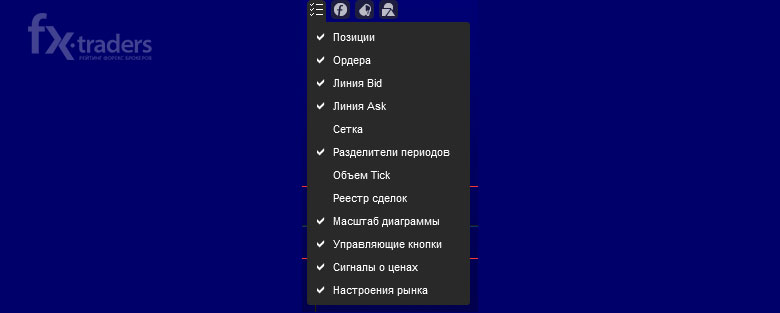
- Вид (режим отображения) — данный режим позволяет выбрать, что именно следует отображать на графике цены.
Обратите внимание! Есть возможность одновременного отображения линий Bid и Ask. Данный пункт достаточно важен для трейдеров, которые хотят видеть спред прямо на графике. Очень наглядно видно любое расширение спреда, особенно на новостях, и не возникает вопросов, почему ордер зацепило, если цена до него визуально не дошла.
- Объем Tick — отображает тиковый объем на графике цены.
- Реестр сделок — это отображение уже закрытых ордеров на графике цены.
- Настроения рынка — уже упомянутый «сентимент».
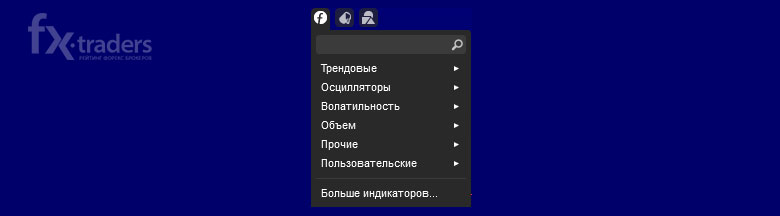
- Индикаторы — по умолчанию доступно более 50 технических индикаторов. Чтобы добавить сторонний, перейдите на «Больше индикаторов». Далее откроется полная база индикаторов, откуда можно скачать нужный инструмент. Все добавленные индикаторы попадают в раздел «Пользовательские».
Самый простой способ добавить новый индикатор — перетащить его мышкой в окно терминала (drag & drop), программа сама предложит установить индикатор, нужно лишь согласиться.
- Настройка цвета — здесь трейдер сможет полностью настроить внешний вид и цвет различных элементов графика под свои индивидуальные предпочтения. Есть возможность поставить любое фоновое изображение.
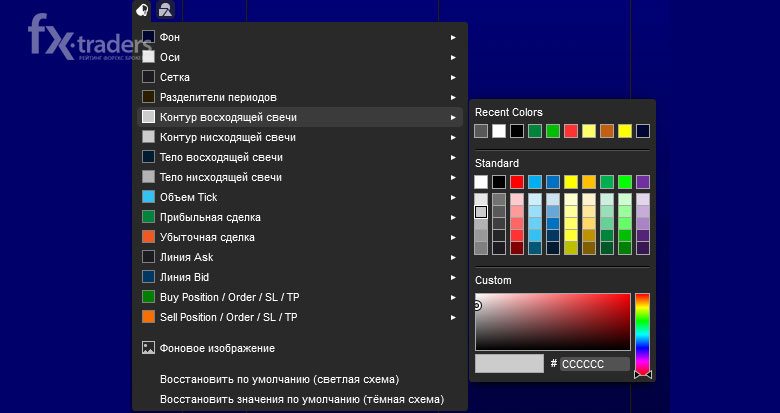
- Список объектов включает все элементы (индикаторы, горизонтальные линии, трендовые линии и т.д.), которые ранее были добавлены на график.
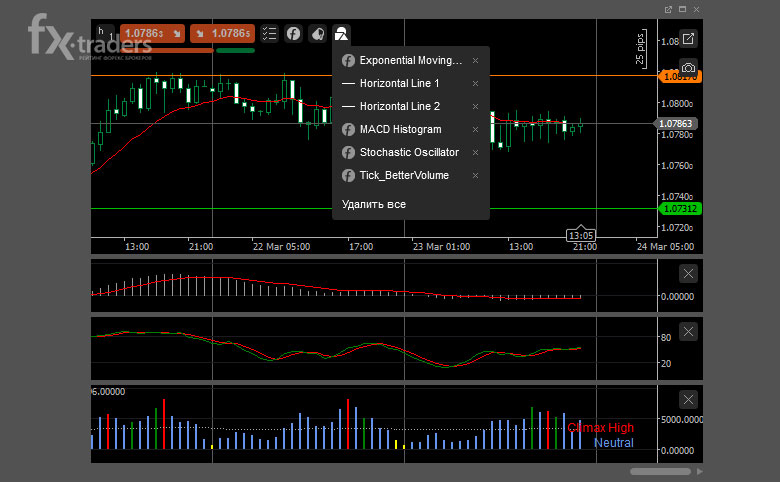
Нажав на любой из элементов откроется его дополнительные свойства.

- При наведении мышкой на правый верхний угол чарта появляются 2 дополнительные кнопки.
Отделить график — данная функция позволяет отделить график от основного окна программы и переместить его куда угодно. Очень полезно, если есть несколько мониторов.
Сделать скриншот (Chartshot) — скриншот графика сохраняется не только в папку «Chartshots», но и на сервер cTrader с доступными линками для дальнейшего «расшаривания» в соцсети, блоги и т.д.
Большинство вышеупомянутых функций также доступны, если просто нажать правой кнопкой мышки (ПКМ) на графике цены.
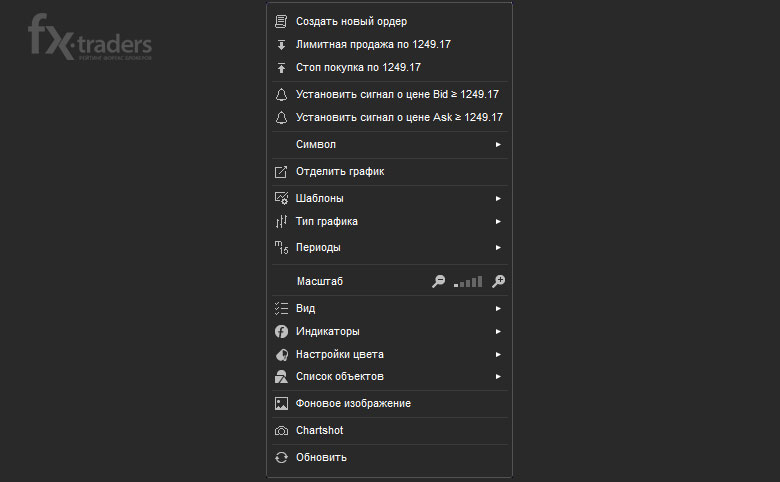
Далее мы поговорим о панели инструментов для анализа. Выглядит она следующим образом:

Данную панель можно двигать и позиционировать как горизонтально, так и вертикально практически в любой области терминала. Все функции данной панели можно вызвать из главного меню «Инструменты».
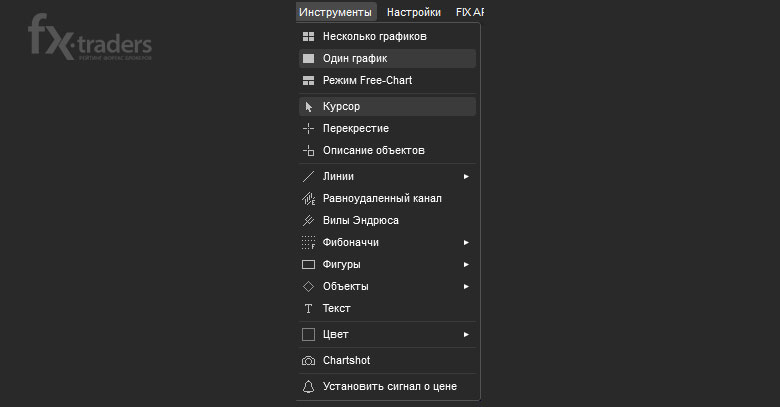
Первые три функции являются выбором режима отображения графиков. В «режиме Free-Chart» графики прикреплены к главному окну программы, но высоту и ширину каждого графика можно регулировать, в отличии, от режима «Несколько графиков», где программа автоматом подбирает наиболее оптимальное стационарное расположение.
Режим «Free-Chart»:
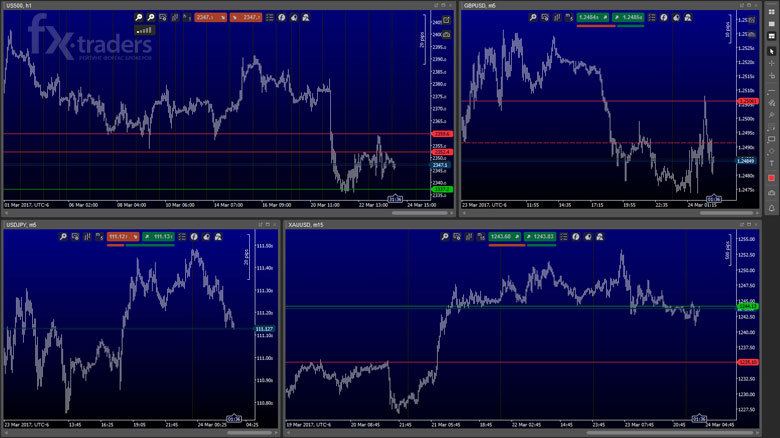
Режим «Несколько графиков»:
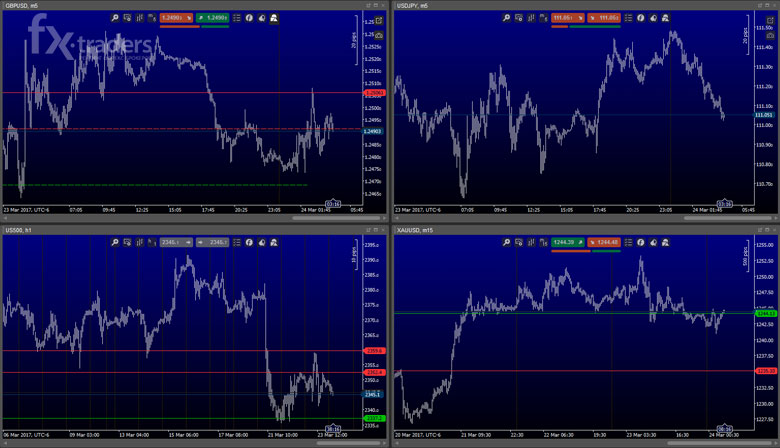
В режиме «Один график», также, как и в МТ4, инструменты можно переключать по вкладкам. Расположение вкладок можно позиционировать как внизу терминала, так и вверху.
Режим «Один график»:
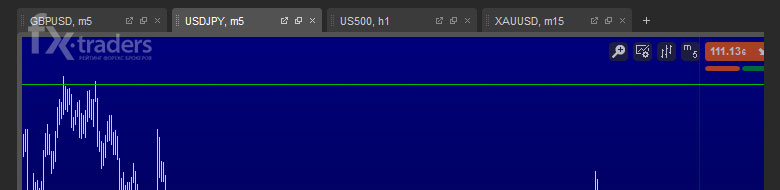
Идем дальше.
Инструмент «Описание объектов» — к мышке прикрепляется дополнительное окно с рыночной информацией по данному бару («свече»).
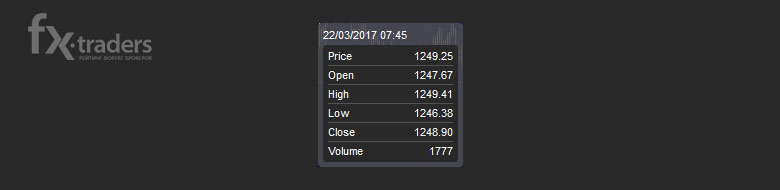
Данная информация также дублируется в левом нижнем углу программы под окном контроля торговой деятельности.

Остальные инструменты панели добавляют специфичные элементы и объекты на график. Для наглядности приведу скриншоты доступных объектов для анализа.
Линии:

Фибоначчи:

Фигуры:

Объекты:
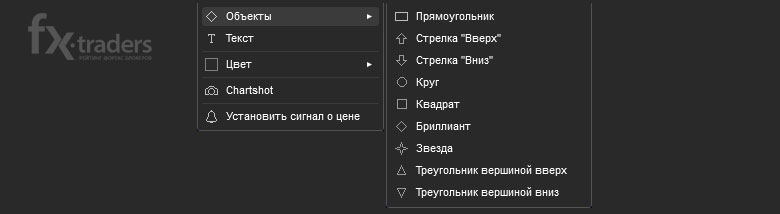
Каждый из добавленных элементов можно легко редактировать, нажав на нем ПКМ на графике. Многие из элементов имеют дополнительные свойства. К примеру, вертикальная линия может показывать угол наклона, окрашивание фигур можно делать частично прозрачным и многое другое.
Свойства фигуры прямоугольник:

Каждому объекту можно задать цвет, тип линии, присоединить его к цене или продублировать. Единственный минус — элементы нельзя дублировать с помощью комбинации Ctrl+C и Ctrl+V или простым зажатием Ctrl.
Отдельно хотел выделить полезную функцию: «Установить сигнал о цене» или на языке трейдеров — «Алёрты».

Достаточно нажать на кнопку «колокольчика» и поставить линию алёрта на нужную ценовую отметку. Настройки звукового сигнала следующие:
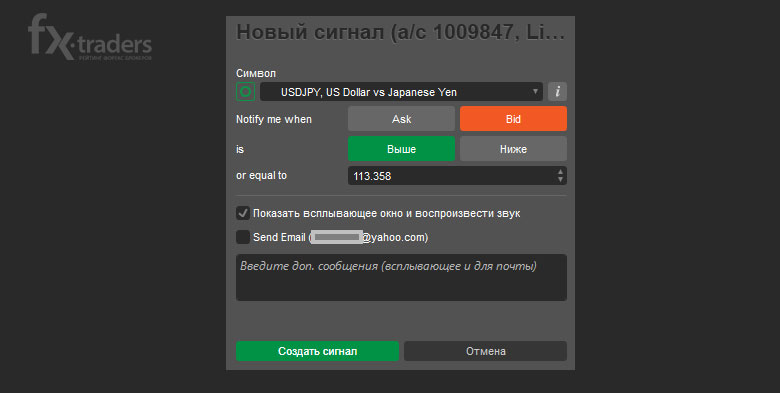
После настройки рабочего пространства (workspace) нужно сохранить. Все воркспейсы с шаблонами и настройками можно отдельно хранить на своем личном cTrader ID в «облаке». Это позволит в считанные секунды приступить к работе с привычным внешним видом на любом устройстве, где установлен cTrader. Очень продуманное и практичное решение со стороны разработчиков. На одном аккаунте cTrader ID можно иметь бесчисленное множество торговых счетов, переключаться между которыми можно лишь одним нажатием кнопки.
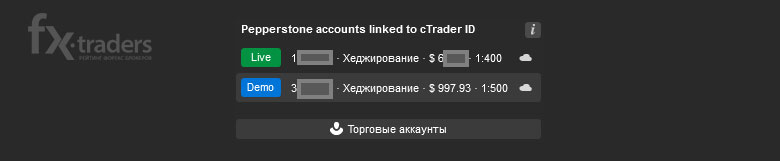
Из дополнительных настроек могу выделить функции выбора размера шрифта, настройки оповещений по e-mail и горячие клавиши.
Настройка E-mail уведомлений:
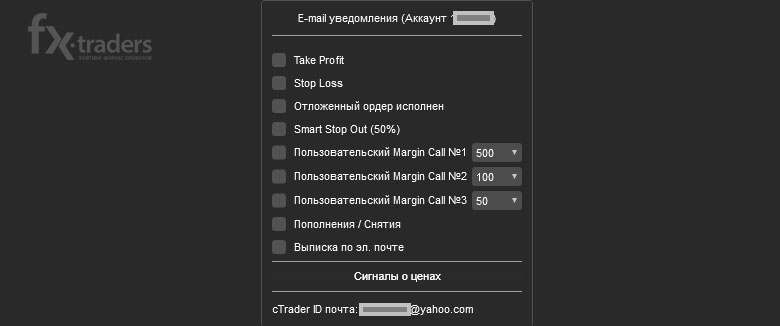
Настройка горячих клавиш (Hot Keys):
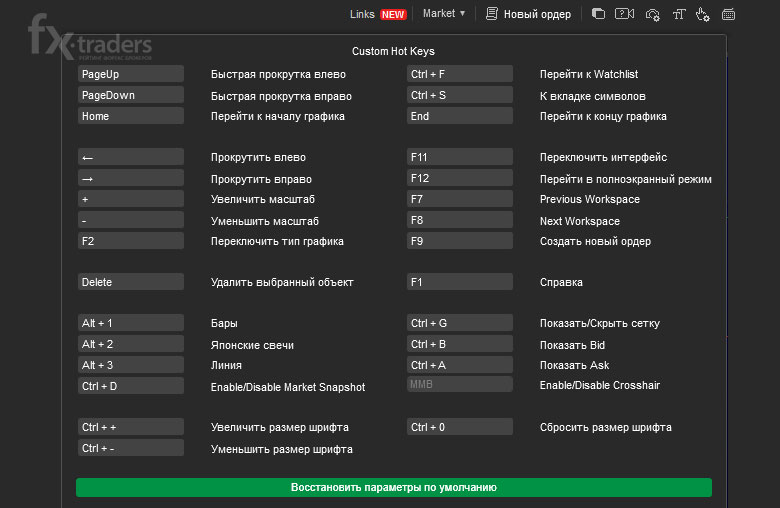
Зона 4. Многофункциональное окно контроля торговой деятельности
Данное окно состоит из 7 вкладок.
- Вкладка «Позиции» отображает все открытые позиции на данный момент. Здесь можно управлять торговой деятельностью.

- Вкладка «Ордера» отображает состояние отложенных ордеров.

- Вкладка «История» включает данные по всем проведенным (закрытым) торговым операциям с общим состоянием баланса счета. Можно задавать любой период, по умолчанию в виде списка можно выбрать: вся история; сегодня; вчера; текущий месяц; предыдущий месяц; последние 3 месяца; последние 6 месяцев; последние 12 месяцев.
Историю можно экспортировать в файл HTML и Excel, нажав справа кнопку «Отчет».

- Вкладка «Чарт Эквити» отображает график изменения баланса (+средства) за установленный период. График можно выгрузить на myfxbook.
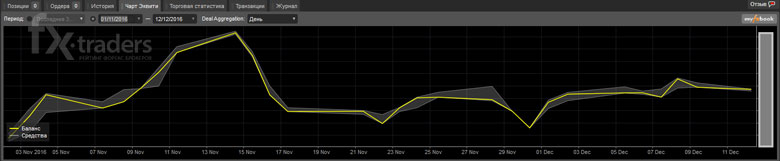
- Вкладка «Торговая статистика» помогает оценить торговую деятельность как по каждому инструменту, так и по торговому счету в целом.

- Вкладка «Транзакции» содержит информацию о всех пополнениях/снятиях средств на торговом счете. При нажатии на кнопку «Пополнение» или «Снятие» откроется личный кабинет вашего брокера для выполнения данной функции.
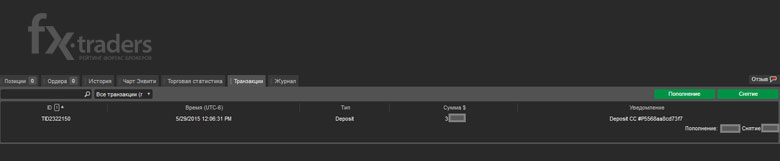
- Вкладка «Журнал» — здесь фиксируется вся информация о событиях во время работы терминала.
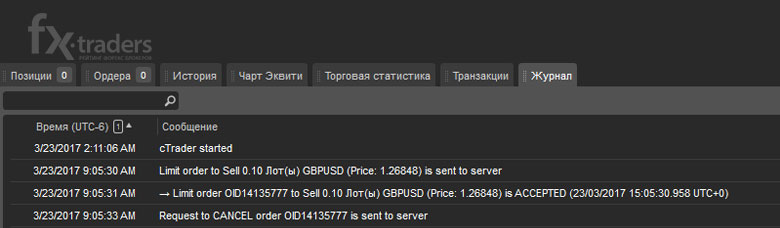
И последнее, что мы хотели рассказать о cTrader — как открыть новый ордер не с графика, а классическим путем. Для открытия нового ордера, как и в терминале MT4, необходимо нажать кнопку F9. Слева можно выбрать тип ордера: рыночный, лимит или стоп.
Новый рыночный ордер:
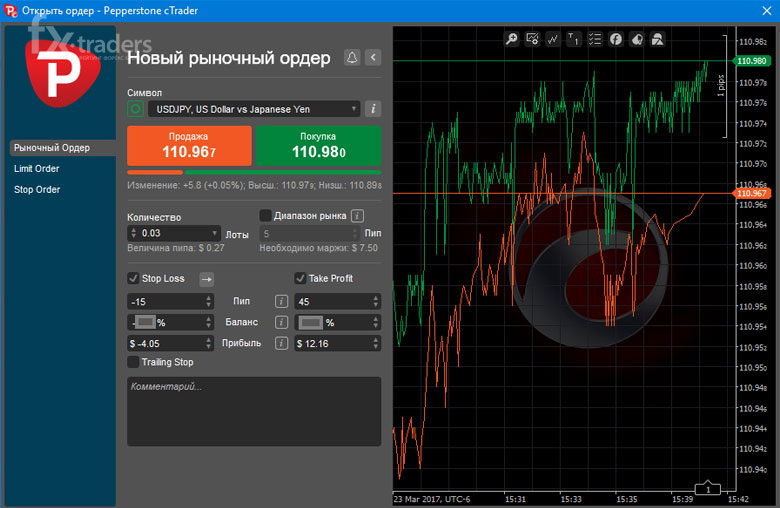
Новый лимитный ордер (Limit Order):
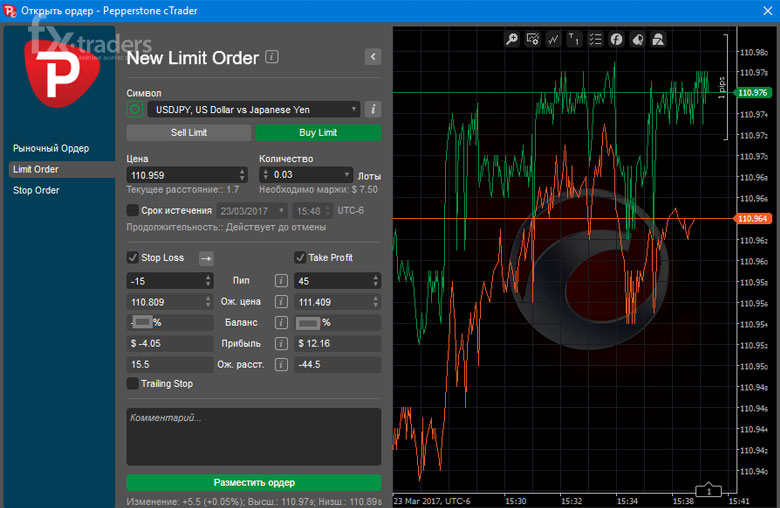
Новый стоп ордер (Stop Order):
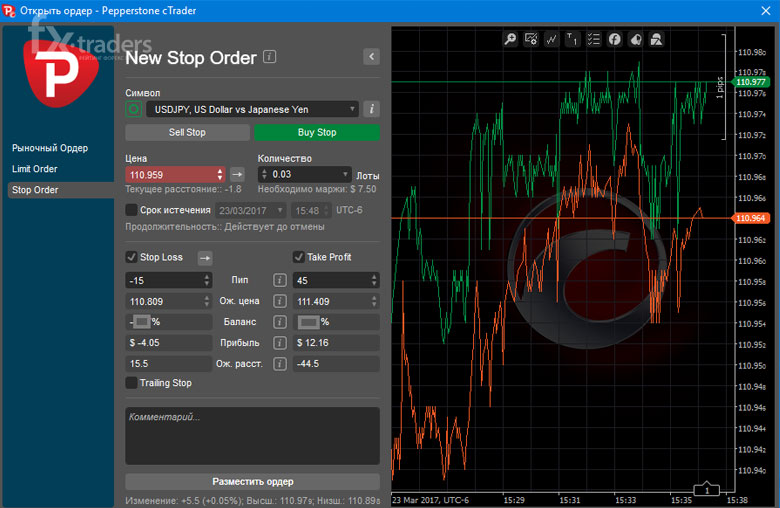
Каждому ордеру можно задать срок истечения, уровни stop loss и take profit, traling stop. Для стопа и тейка отображается оценка риска, в зависимости от потенциального убытка или профита.
Помимо этого, каждому открытому ордеру можно настроить продвинутую защиту.
Для этого во вкладке «Торговля» слева от открытого ордера нужно нажать на кнопку в виде «щита» —

Далее откроется следующее окно:
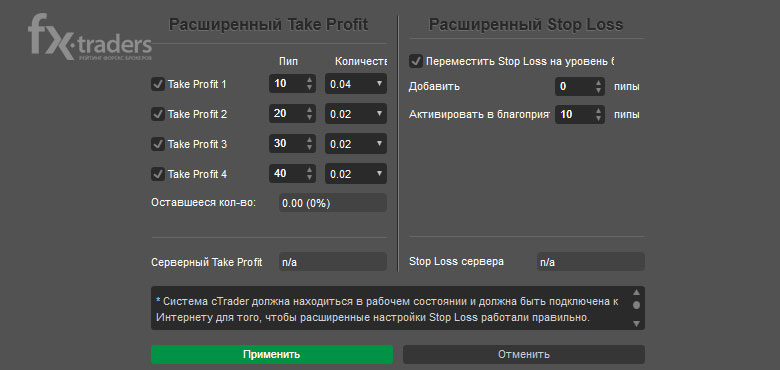
Здесь можно выставить расширенный take profit, чтобы сделка закрывалась частями нужным объемом, и расширенный stop loss, который является более продвинутой версией обычного стоп лосса.
Расширенный стоп — это плавающий уровень ограничения убытка, который будет постоянно «подтягиваться» на заданный уровень, если цена будет идти в нужную сторону. Скользящие стопы не двигаются в обратную сторону. Данные функции работают только при открытом терминале. Для сохранения данных параметров на сервере потребуется отдельный VPS-сервер.
И напоследок, еще 2 удобные функции: быстрые кнопки «реверса» и «удвоения» позиции.
При нажатии на кнопку «реверса», позиция полностью «переворачивается» (закрывается текущая и открывается противоположная таким же объемом).
Кнопка «удвоения» предназначена для добавления новой позиции таким же объемом в том же направлении.

Данные функции доступны при торговле с графика:

В завершении отмечу: платформа cTrader действительно удобная в пользовании. Почти 2 года я работаю с данным терминалом и проблем не знаю. Программа стабильна и лишена «глюков», даже если навешать кучу ненужных индикаторов. Единственный минус, в сравнении с МТ4, так это большее потребление оперативной памяти при одинаковом количестве открытых инструментов.
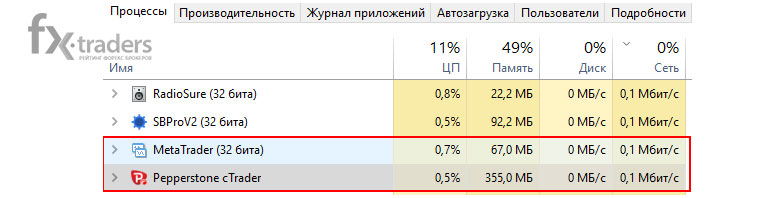
Если вы заинтересовались платформой cTrader, более подробное и углубленное описание с видеоуроками вы найдете на сайте http://help.spotware.com/ (только английский язык).
Помимо программы cTrader, компания Spotware Systems в своем арсенале имеет такие продукты как cAlgo и cMirror.
- cAlgo — это программа для кодирования алгоритмов и технических индикаторов, позволяющая разрабатывать алгоритмические торговые стратегии (роботов) и пользовательские индикаторы, с последующим добавлением их в cTrader. В программе есть всё для редактирования кода, оптимизации и проведения тестов.
- CMirror — это программа для зеркальной торговли, сервис копирования сделок. С помощью этой программы одни трейдеры могут транслировать свои торговые сигналы, став поставщиками сигналов, а другие трейдеры или инвесторы, могу транслировать (копировать) данные сигналы на свой торговый счет.
Узнать о других терминалах можно по ссылке.






